Содержание статьи
Рейтинг экспертов
Плюсы
- Поддерживает до четырех дисплеев с разрешением 1920×1080.
- Портативный
Минусы
- Короткий кабель USB-C
- Подключенные дисплеи не могут воспроизводить видео HDCP
- Организация дисплеев в настройках macOS «Дисплеи» может быть сложной
Наш вердикт
Если у вас есть Mac M1 или M2 и вы хотите обойти встроенную поддержку количества внешних дисплеев, которые вы можете подключить, подключаемый адаптер сделает эту работу. Но вы не можете использовать дисплеи 4K, и настройка может разочаровать.
Лучшие цены сегодня: подключаемый адаптер USB-C к Quad HDMI
$119.00
Несмотря на то, что процессоры M1 и M2 хороши для производительности Mac, у них есть ограничение, которое является проблемой для многих пользователей: они поддерживают только два дисплея одновременно. Для iMac, MacBook Air и 13-дюймового MacBook Pro это означает, что можно подключить только один дополнительный дисплей. Хотя есть обходные пути — и двух дисплеев будет более чем достаточно для многих пользователей — есть множество людей, которым для продуктивной работы требуется три или более экранов.
Чтобы обойти это ограничение, нужно обратиться к внешнему решению, будь то программное или аппаратное. Если вы не возражаете против адаптера, Plugable предлагает относительно доступный адаптер с адаптером USB-C Quad HDMI. Эта коробка за 119 долларов имеет четыре порта HDMI 1.4, и когда она подключена к Mac через USB-C, вы можете подключить до четырех дисплеев.
Однако подключаемый адаптер имеет ограничения. Максимальное разрешение и частота обновления, поддерживаемые для каждого подключенного дисплея, составляют 1920×1080 при частоте 60 Гц, что далеко от разрешения 4K или 6K, которое предпочитают многие профессионалы. Поэтому, если вы ищете способ подключить три дисплея 4K к M1 Mac mini, адаптер UBC-C Quad HDMI не подойдет. Но если вам не нужно высокое разрешение, этот адаптер может подойти.

Благодаря подключаемому адаптеру USB-C Quad HDMI MacBook Pro M1 можно использовать с четырьмя дисплеями с разрешением 1920×1080.
Литейный завод
Подключаемый адаптер USB-C Quad HDMI: подключение Mac
Подключаемый адаптер предназначен для переноски, имеет размеры 4,75 × 3,13 × 0,56 дюйма и весит 5,5 унции. Он примерно такого же размера, как и многие портативные жесткие диски, и его легко можно спрятать в сумке для ноутбука.
Адаптер имеет встроенный кабель USB-C для подключения к Mac, который слишком короткий. Мне нужен более длинный кабель, чтобы я мог разместить его дальше от Mac. Plugable также включает в себя адаптер USB-C на USB-A, который вместе со встроенным кабелем можно заправить в слоты под корпусом. Адаптер USB-C Quad HDMI не требует внешнего источника питания и получает питание от USB-подключения.
Адаптер USB-C Quad HDMI требует установки на Mac приложения Plugable Silicon Motion InstaView. Он доступен на веб-сайте Plugable, и во время установки вам будет предложено разрешить приложению MacOS InstantView записывать экран компьютера. Это может показаться подозрительным поведением, но, согласно веб-сайту Plugable, ничего не записывается и не сохраняется. Этот доступ необходим для работы дисплеев, подключенных к адаптеру.

Встроенный кабель можно спрятать под адаптером.
Литейный завод
Тестирование подключаемого адаптера USB-C Quad HDMI
Я протестировал адаптер с 13-дюймовым MacBook Pro M1, оснащенным двумя портами Thunderbolt. Хотя технически это модель Pro, ее чип M1 ограничивает ее только одним внешним дисплеем с максимальным разрешением 6K при частоте 60 Гц, как и другие Mac M1 и M2 в линейке Apple. (Маки с Pro и Max версиями M1 и M2 поддерживают большее количество дисплеев с более высоким разрешением.)
После установки программного обеспечения InstantView, выключения MacBook Pro и подключения адаптера к MacBook Pro я подключил четыре старых дисплея Dell, установленных в офисе. Эти дисплеи имеют максимальное разрешение 1920×1200 и могут быть настроены на разрешение 1920×1080, поддерживаемое адаптером.
Когда я перезапустил MacBook Pro, три дисплея Dell работали, а один нет. Это потому, что один из дисплеев был настроен на 1920×1200, что мешало работе другого дисплея. Мне удалось исправить это, когда я отрегулировал разрешение в системных настройках «Дисплеи» macOS Ventura (я также тестировал с macOS Monterey).
По сути, адаптер просто работал, и работал нормально. Качество изображения на дисплеях было хорошим, и адаптер не вносил ничего, что могло бы повлиять на качество. Я не заметил никаких задержек экрана или проблем с синхронизацией. Однако он не позволяет воспроизводить видео с защитой широкополосного цифрового контента (HDCP), что означает, что дисплеи, подключенные к адаптеру, не будут воспроизводить видео из потоковых сервисов, таких как Apple TV+, Netflix, Hulu и другие. Но видео на YouTube будут воспроизводиться.
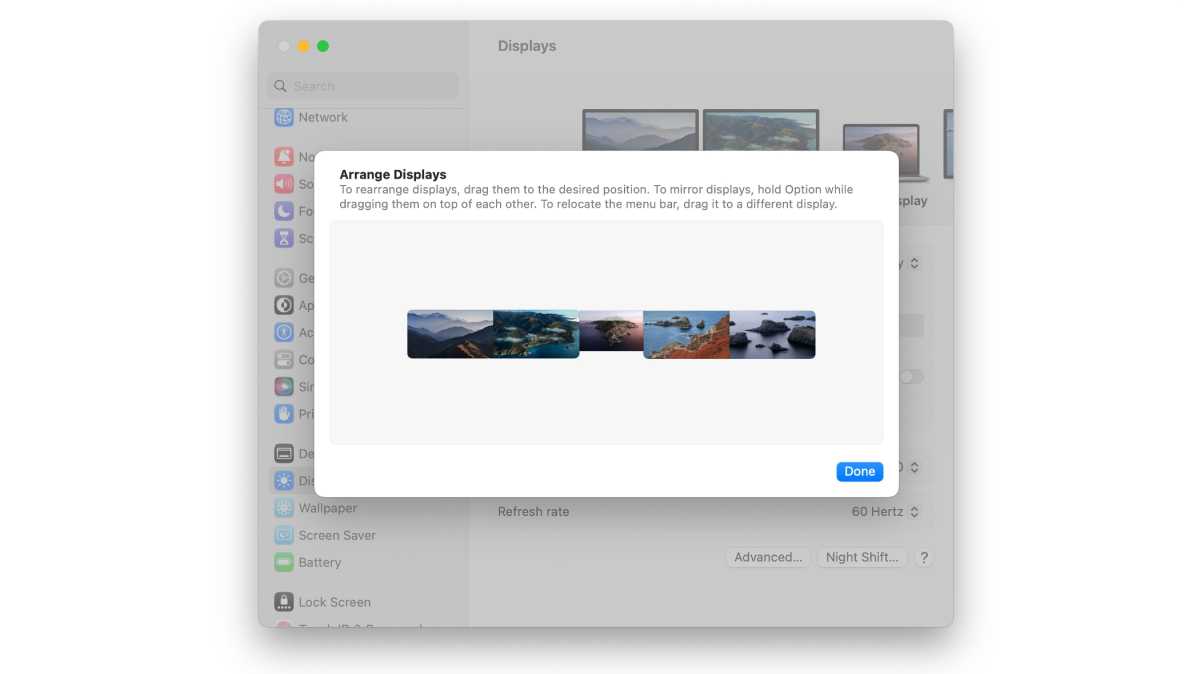
Пользователи могут упорядочить порядок подключенных дисплеев в системных настройках «Дисплеи», но вам, возможно, придется немного покопаться, чтобы выяснить, какой значок дисплея представляет дисплей на вашем рабочем столе.
Литейный завод
Мне нужно было преодолеть одно серьезное препятствие, связанное с расположением дисплеев в системных настройках «Дисплеи». Выяснение порядка отображения в настройках было кошмаром. Адаптер имеет метки для каждого порта (HDMI 1, HDMI 2, HDMI 3, HDMI 4) для идентификации, но они не соответствуют номерам меток в настройках «Дисплеи». Мне пришлось прибегнуть к смене обоев для каждого дисплея, чтобы определить, какой из них какой, и расположить их в желаемом порядке. К счастью, вам, вероятно, потребуется сделать это только один раз, если вы не постоянно меняете настройки.
Нижняя граница
Plugable USB-C Quad HDMI Adapter — это изящный маленький адаптер, обеспечивающий возможность расширения дисплея, которую хотят многие пользователи Mac M1 и M2. У него есть свои ограничения: только 1920×1080 при 60 Гц, нельзя воспроизводить HDCP-видео и нужен более длинный кабель USB-C. Но если вам нужна установка, в которой не требуется воспроизведение с высоким разрешением и потоковое воспроизведение на этих внешних дисплеях, подключаемый адаптер подойдет.








